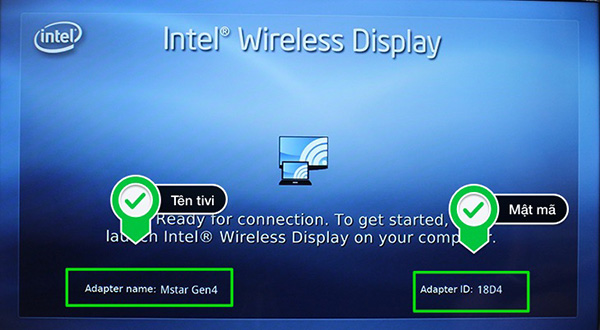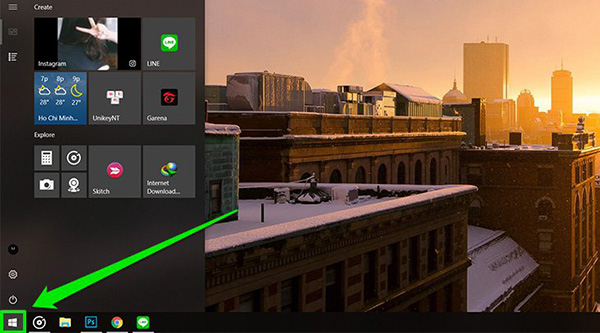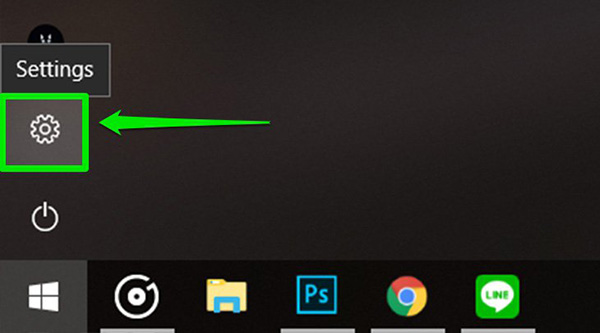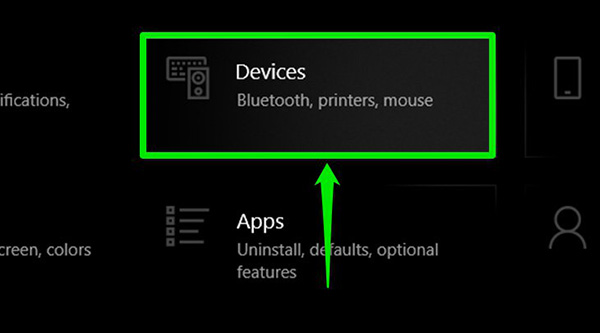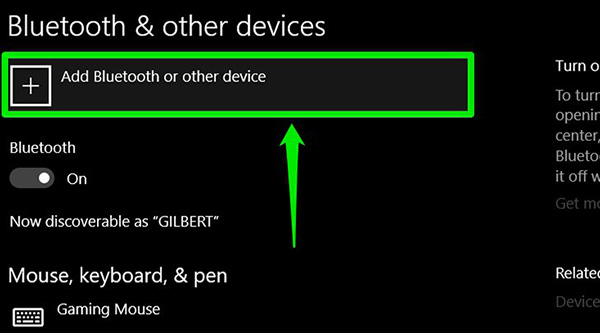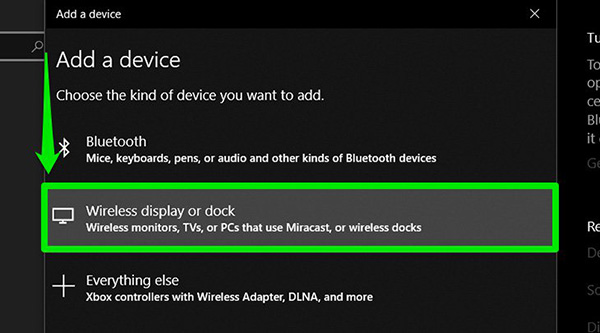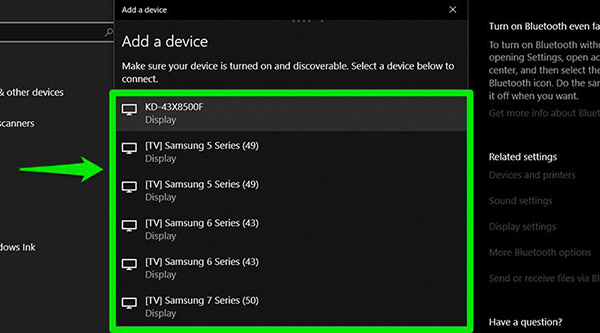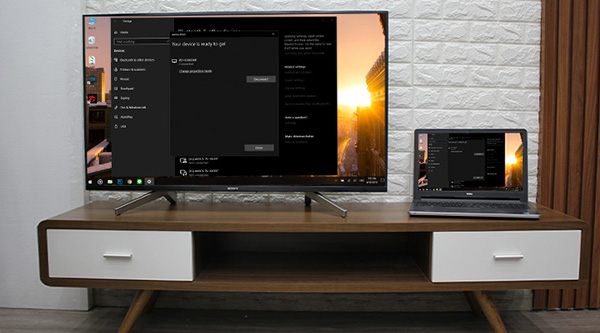Việc trình chiếu màn hình
Laptop lên
tivi ngày nay đã không còn quá mới lạ với người dùng nữa, và cũng có rất nhiều các để thực hiện thao tác này. Bài viết dưới đây
Siêu thị Điện Máy Chợ Lớn sẽ gửi đến bạn một cách làm mà rất ít người biết đến, đó là sử dụng Wifi Display.
.jpg)
Hướng dẫn cách trình chiếu màn hình Laptop lên tivi bằng Wifi Display
Wifi Display là một tên gọi có vẻ khá xa lạ với người dùng, trên một số thiết bị nó còn được gọi là Wireless Display hoặc là Widi. Đây là một chuẩn kết nối không dây do Intel phát triển, bạn chiếu màn hình laptop, điện thoại hoặc máy tính bảng lên màn hình lớn hơn tivi.
1. Ưu điểm của việc trình chiếu này là gì?
- Thao tác kết nối vô cùng đơn giản, dễ thực hiện.
- Trình chiếu lên màn hình kích thước lớn hơn mang đến những trải nghiệm sử dụng thực sự thú vị.
- Có thể thưởng thức những nội dung thú vị với cả gia đình.
2. Các bước thực hiện cơ bản
Mẫu Laptop có thể thực hiện được việc kết nối này phải chạy hệ điều hành từ Window 7 trở lên, Chip Intel Core i3, i5, i7 thế hệ 2 trở lên và card wifi của Intel.
Bước 1: Mở tính năng Wifi Display trên tivi của bạn lên, tùy từng dòng tivi mà sẽ có vị trí đặt khác nhau, tuy nhiên thường sẽ nằm trực tiếp ngoài màn hình chính hoặc trong phần cài đặt của tivi.
Bước 2: Ghi chú lại tên tivi cũng như mật mã mà tivi cung cấp.
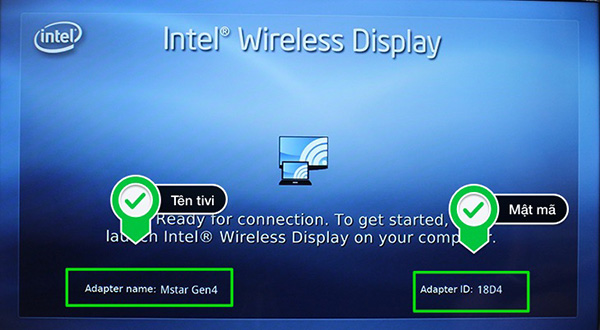
Bước 3: Tiếp tục mở tính năng Wifi Display trên Laptop
- Đối với Win 7:
Nếu đang sử dụng hệ điều hành này thì bạn phải tải ứng dụng Widi về rồi cài đặt, sau đó mở ứng dụng lên để tivi có thể quét -> nhập mật mã (nếu tivi yêu cầu) là hoàn tất.
- Đối với Win 8.0 hoặc 8.1:
Rê chuột sang cạnh màn hình bên phải để hiển thị thanh tác vụ, tại Menu Divices chọn Project -> Add a Wireless Display -> chọn tivi cần kết nối -> nhập mật mã (nếu tivi yêu cầu).

- Đối với Win 10:
Bước 1: Nhấn nút Start để máy hiển thị bảng tùy chọn.
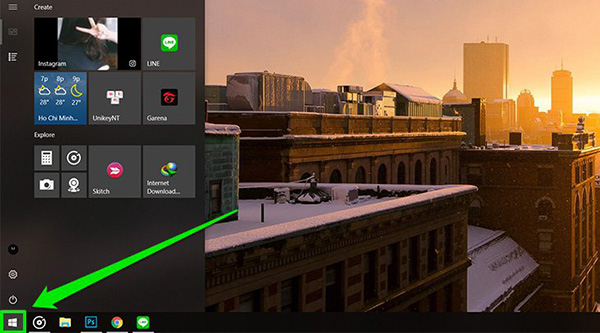
Bước 2: Chọn Cài đặt.
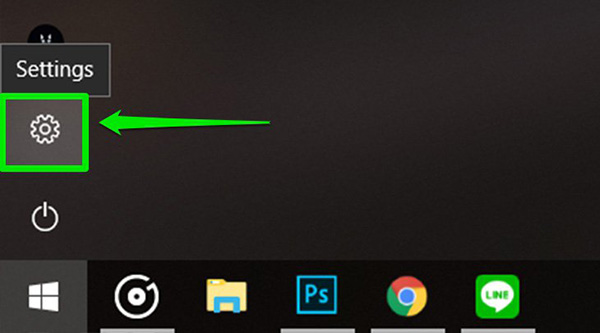
Bước 3: Chọn Devices.
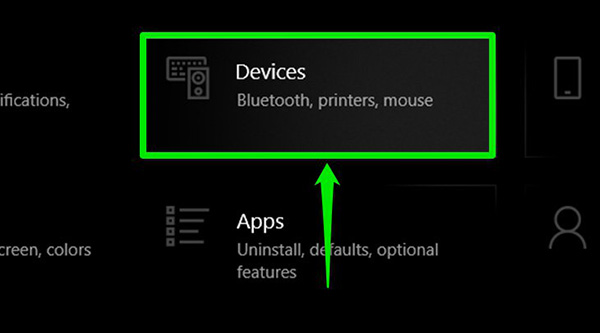
Bước 4: Chọn Add Bluetooth or other device.
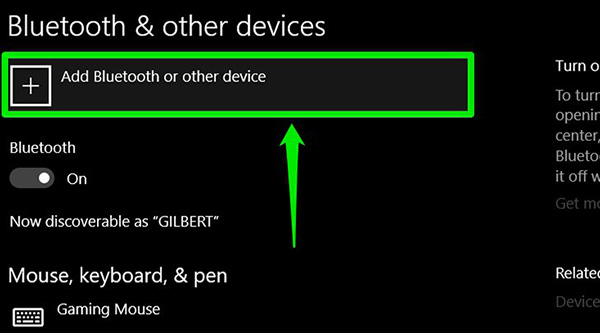
Bước 5: Chọn Wireless display or dock.
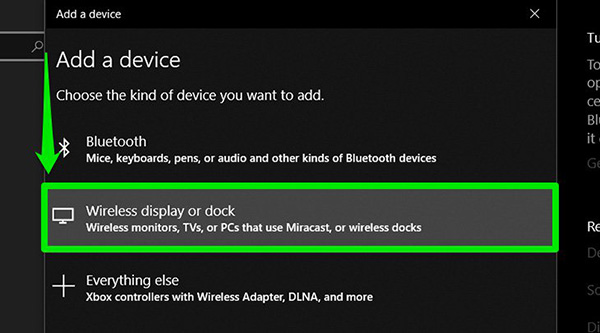
Bước 6: Tìm và chọn đúng tên của mẫu tivi mà bạn cần kết nối tới là hoàn tất.
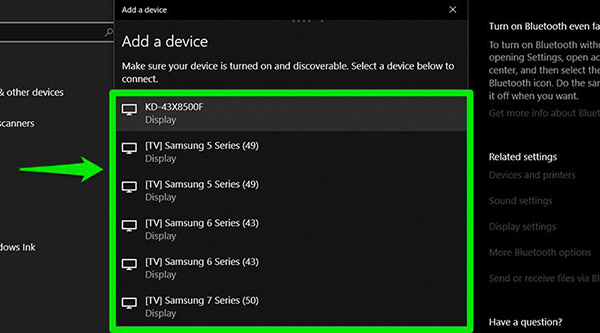
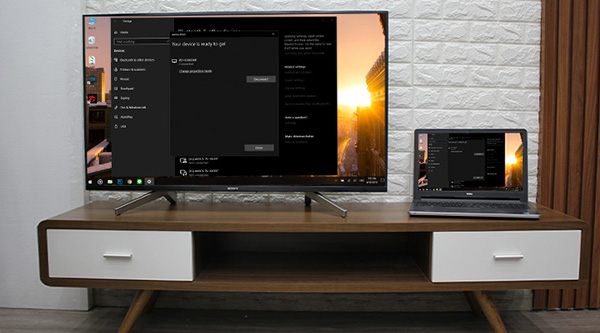
Màn hình Laptop đã được trình chiếu đầy đủ lên tivi
>>> Tham khảo giá bán một số mẫu Laptop phổ biến trên thị trường hiện nay.
Trên đây là các bước thực hiện cơ bản giúp bạn có thể trình chiếu màn hình Laptop lên tivi thông qua Wifi Display. Chúc các bạn thành công!
Hữu Phước
#DMCL
![Khuyến mãi mới]()














.jpg)